Hello,大家好,Excel中为了计算精度,我们通常需要保留足够多的的小数位数,但是为了显示起来比较清爽,我们又需要对小数进行取整。
今天这篇文章就来分享一下小数取整的一些方法。
_
基础操作法
技巧一:设置格式,剪贴板复制粘贴
设置单元格格式,然后用剪贴板复制粘贴一下
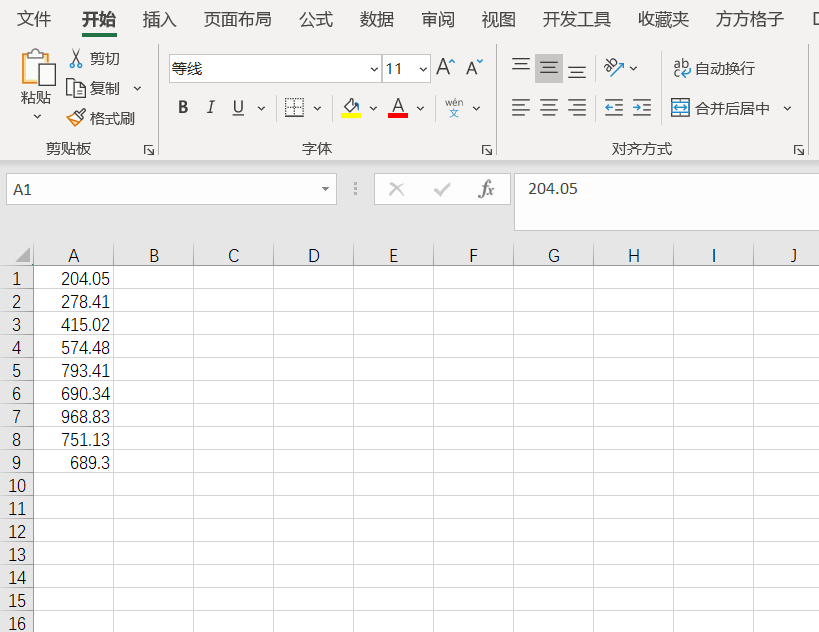
选中数据区域,按ctrl+1打开设置单元格格式,选择自定义,自定义代码选择0即可让单元格显示为整数,但是此时单元格实际上还是小数,看编辑栏就知道了。
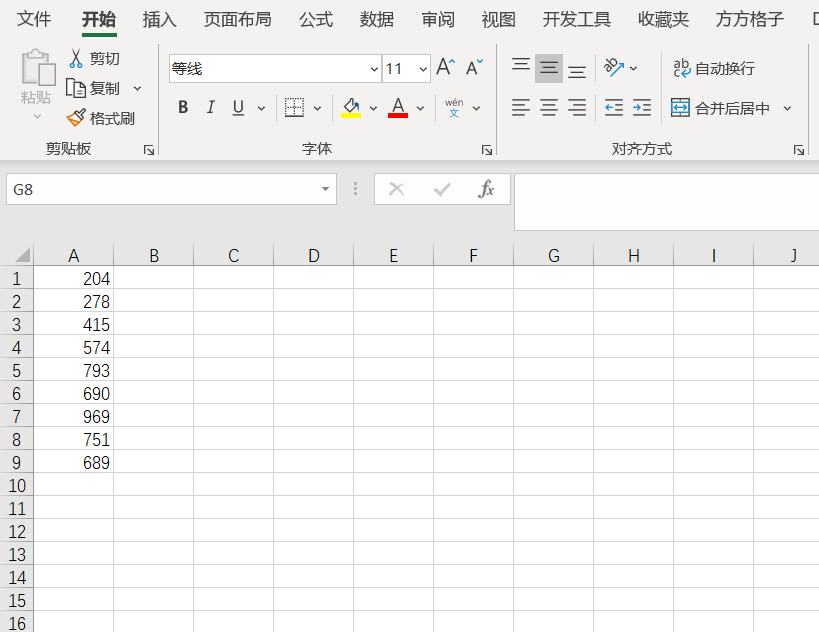
打开剪贴板,复制内容,然后单击剪贴板复制到的东西,即可真正的去掉小数点后面的内容,这里的技巧就是剪贴板可以让显示的内容变成Excel单元格真实的内容。
技巧二:查找替换
使用查找替换功能,查找内容为【.*】,替换那里什么都不用输,就表示把小数点以及小数点后面的内容删除掉,就达到了取整的效果。
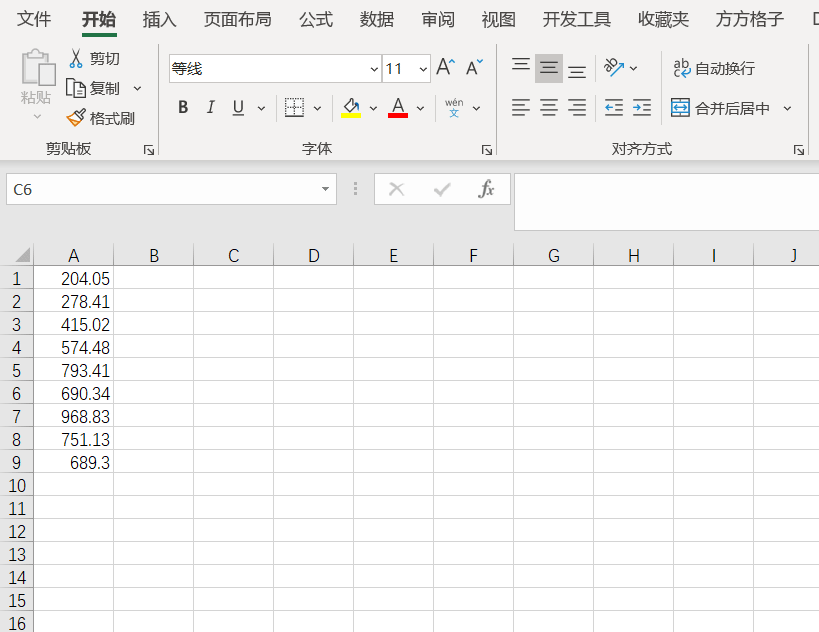
_
函数法
Excel中有很多函数都可以做到取整的效果
①INT函数
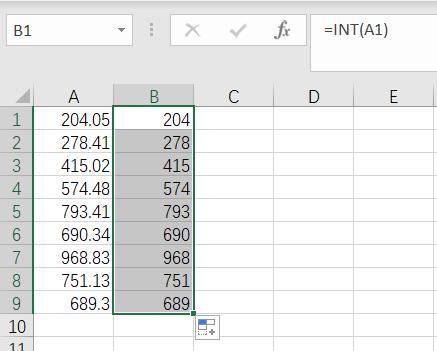
②ROUND函数(ROUNDDOWN和ROUNDUP)
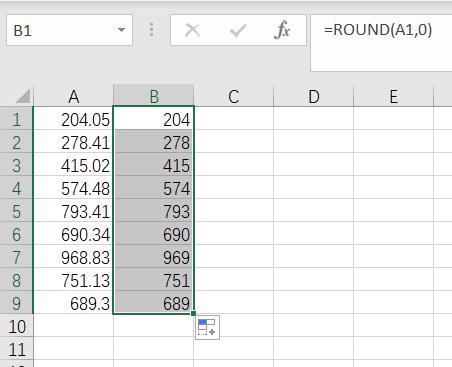
ROUNDDOWN和ROUNDUP用法和ROUND类似,只不过ROUND是四舍五入取整,ROUNDDOWN是向下取整,ROUNDUP是向上取整,区别如下:
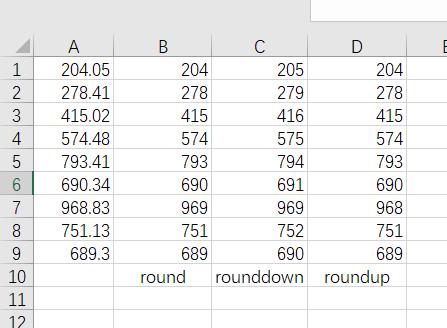
③TRUNC函数
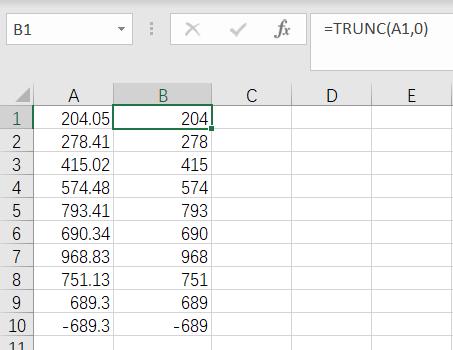
④FLOOR(FLOOR.MATH)
⑤CEILING(CEILING.MATH)
最后两个函数不再示例,感兴趣的可以试一下这两个函数,看看这些函数在取整方面有什么特点。
Excel函数真的是博大精深,很多方法都可以完成取整,甚至LOOKUP也可以进行取整操作,不信看下面:
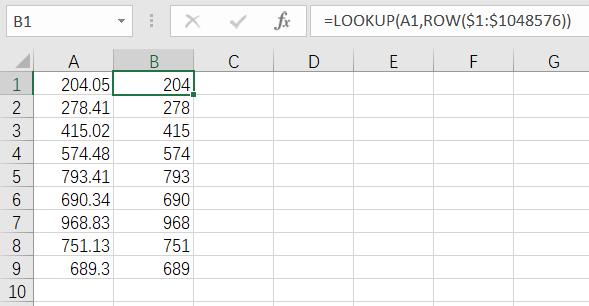




















 1万+
1万+

 被折叠的 条评论
为什么被折叠?
被折叠的 条评论
为什么被折叠?








